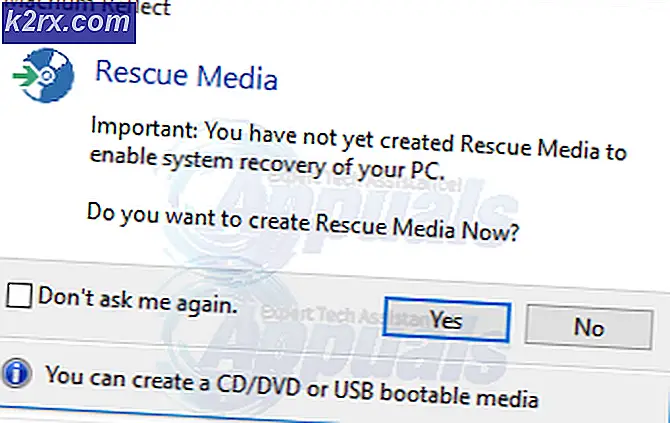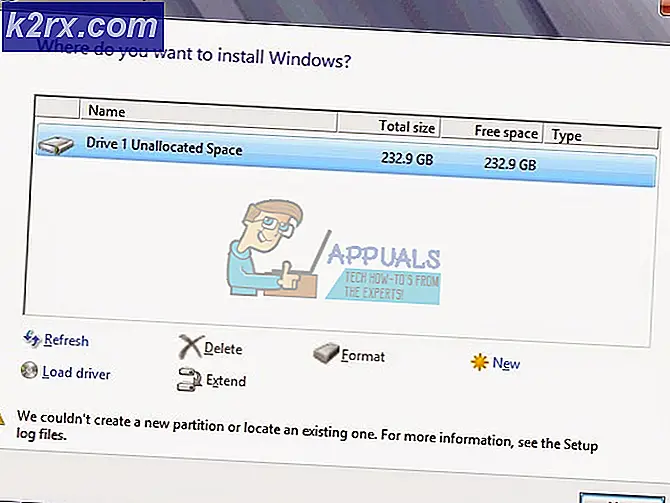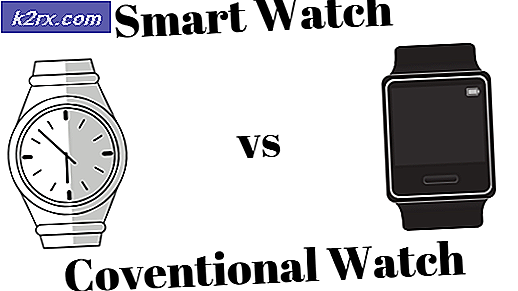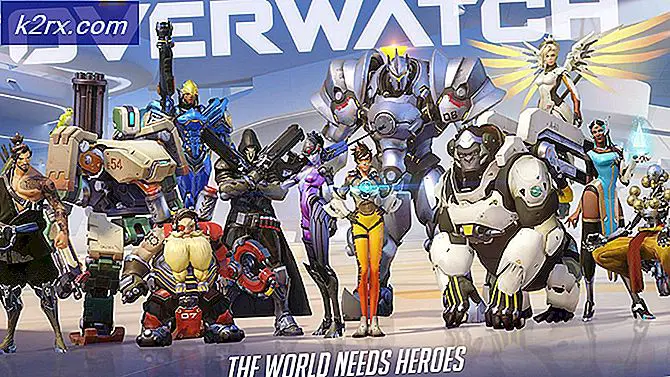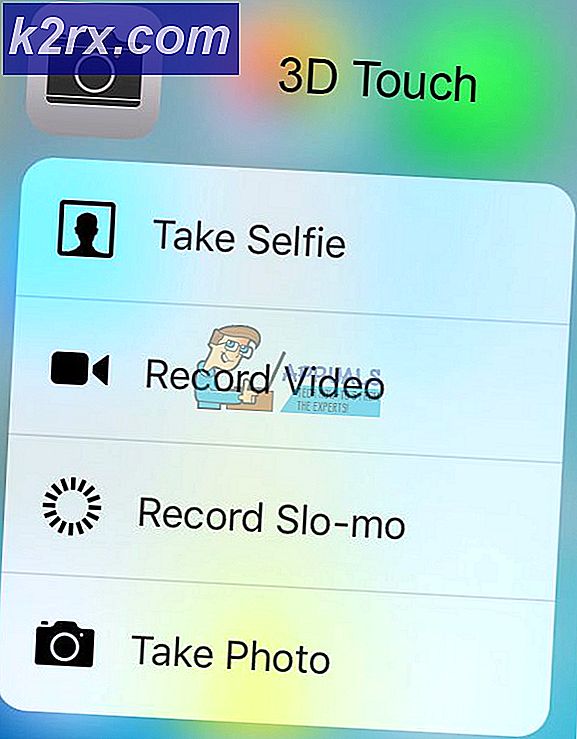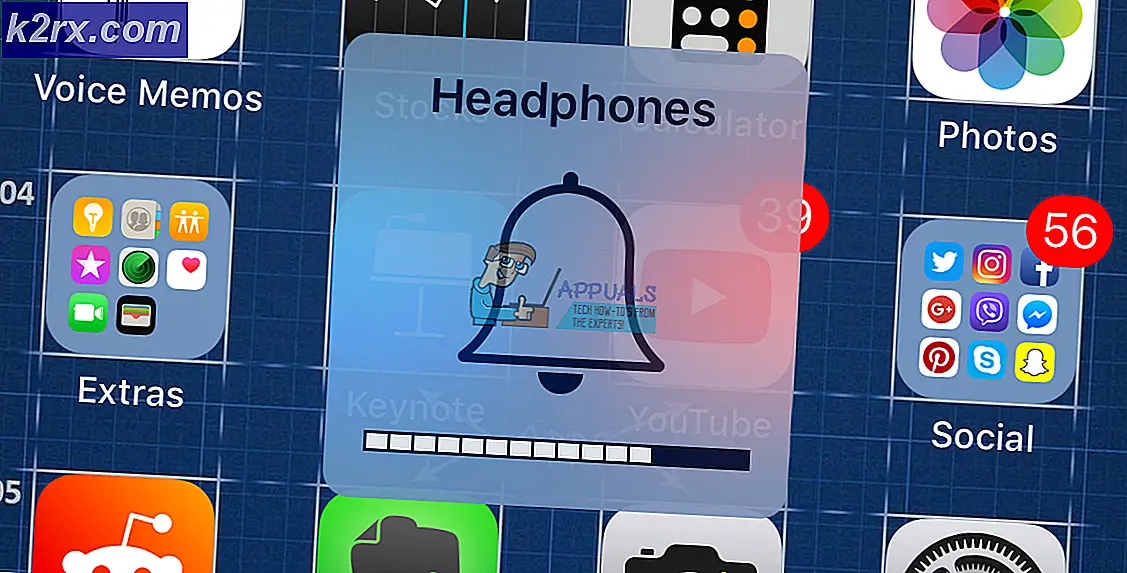DÜZELTME: Windows 10'da Mail Uygulaması Başarısız Oldu
Birçok Windows 10 kullanıcısı, yerleşik Windows 10 Mail uygulamasında yüklenemeyen e-postalarla aldıkları tüm ekleri şu anda şikayet ediyor. Bu, tüm Windows 10 kullanıcılarının oldukça önemli bir yüzdesine sahip bir durumdur ve sorun, Windows 10 Mobil İşletim Sisteminin kullanıcılarına da uzanmaktadır. Buna ek olarak, Mail uygulaması, Outlook uygulaması, Dokuz uygulama ve tüm ActiveSync uygulamalarının da bundan etkilendiği anlaşılan, sorundan etkilenen tek masaüstü posta istemcisi gibi görünmüyor.
Bu sorun temel olarak tüm eklere (bazı şanslı kullanıcılar için bir veya iki kayıt için) indirilmemesine neden oluyor ve bu da Mail uygulamasında görüntülendiğinde bunların altında bir İndirme başarısız mesajının görünmesine neden oluyor. Bazıları bu sorunun Microsoft'un Mail sunucularındaki sorunlardan kaynaklandığını düşünürken, diğerleri üçüncü taraf güvenlik duvarı ve virüsten koruma programlarının bu sorundan sorumlu olduğunu düşünüyor. E-posta ile aldığınız ekleri, özellikle de bu gibi bir teknoloji yönetilen çağda görmek mümkün değil, son derece zahmetli olabilir. Neyse ki, bu sorunu çözmek için kullanabileceğiniz birkaç çözüm ile birlikte, bu sorun için geçerli bir geçici çözüm var.
Çözüm:
Bu sorunun geçici çözümü oldukça basittir - bir tarayıcı kullanarak (Google Chrome veya Mozilla Firefox gibi) e-posta hesabınıza erişebilir ve istediğiniz tüm ekleri görüntüleyebilir ve indirebilirsiniz. Bazı nedenlerden dolayı, bu sorundan etkilenen kullanıcılar, bir internet tarayıcısı üzerinden e-posta hesaplarına eriştikleri takdirde yalnızca ekleri görüntülemenin yanı sıra ekleri indirmeyi de kolayca yönetebilir.
Çözüm 1: Tüm üçüncü taraf antivirüs ve güvenlik duvarı programlarını devre dışı bırakın
Bilgisayarınızda yüklü herhangi bir üçüncü taraf antivirüs, antimalware veya güvenlik duvarı programı varsa, bunları devre dışı bırakmak (veya tamamen kaldırmak), sorunu düzeltebilir. Programları devre dışı bıraktıktan veya kaldırdıktan sonra, sorunun devam edip etmediğini kontrol edin. Sorun çözülmüşse, devam edip istediğiniz tüm üçüncü taraf güvenlik programlarını yükleyebilirsiniz, ancak ilk olarak kaldırdığınız programları yeniden yüklemediğinizden emin olun. Bu sorunu çözmezse, bir sonraki çözümü deneyin.
PRO TIP: Sorun bilgisayarınız veya dizüstü bilgisayar / dizüstü bilgisayar ile yapılmışsa, depoları tarayabilen ve bozuk ve eksik dosyaları değiştirebilen Reimage Plus Yazılımı'nı kullanmayı denemeniz gerekir. Bu, çoğu durumda, sorunun sistem bozulmasından kaynaklandığı yerlerde çalışır. Reimage Plus'ı tıklayarak buraya tıklayarak indirebilirsiniz.2. Çözüm: E-posta hesabınızı silin ve yeniden ekleyin
İndirme işlemini çözmek ve çözmek için kullanabileceğiniz diğer düzeltme, Windows 10 Mail uygulamasında tüm eklerde başarısız oldu ve e-posta hesabınızı silmek ve yeniden eklemek. Windows 10 Mail uygulamanızda kayıtlı e-posta hesabı birincil yerel kullanıcı hesabınızda aynıysa, bilgisayarınız silmenize (ve sonra yeniden eklemenize) izin vermez. Ancak, bu engeli ortadan kaldırabilir ve bunu yapmak için yapmanız gerekenler:
Başlat Menüsü'nü açın. Arama çubuğuna cmd yazın, Komut İstemi adlı programa sağ tıklayın ve Yönetici olarak çalıştır'a tıklayın.
Net user / add komutunu yazın. Bu yeni bir yerel kullanıcı hesabı oluşturur. Enter'a basın . Net localgroup administrators komutunu girin / Komut İstemi'ne ekleyin ve Enter tuşuna basın. Bu yeni yerel kullanıcı hesabını bir yönetici haline getirecektir.
Yeni kullanıcı hesabına giriş yapın. Mail uygulamasını açın ve e-posta hesabınızı silin. Birincil yerel kullanıcı hesabınıza giriş yapın ve e-posta hesabınızı yeniden ekleyin. E-posta hesabınızı Windows 10 Mail uygulamasına tekrar ekledikten sonra yeni kullanıcı hesabını silebilirsiniz.
PRO TIP: Sorun bilgisayarınız veya dizüstü bilgisayar / dizüstü bilgisayar ile yapılmışsa, depoları tarayabilen ve bozuk ve eksik dosyaları değiştirebilen Reimage Plus Yazılımı'nı kullanmayı denemeniz gerekir. Bu, çoğu durumda, sorunun sistem bozulmasından kaynaklandığı yerlerde çalışır. Reimage Plus'ı tıklayarak buraya tıklayarak indirebilirsiniz.
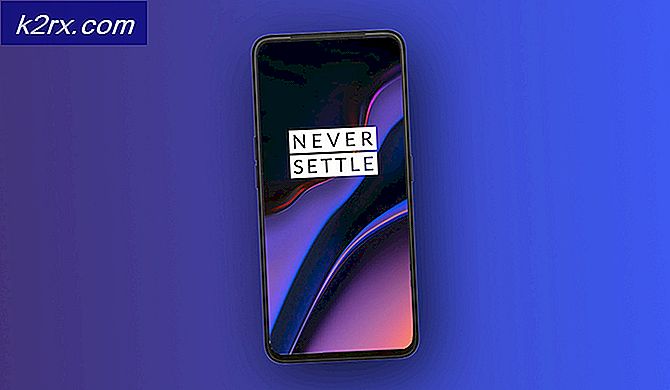
![[Güncelleme] Sıfır Kullanıcı Etkileşimli iOS Ciddi Güvenlik Açıklarının Wild Inside Apple Mail Uygulamasında Aktif Olarak Kullanıldığı Keşfedildi](http://k2rx.com/img/106217/update-ios-serious-security-vulnerabilities-with-zero-user-interaction-discovered-to-being-actively-exploited-in-the-wil-106217.jpg)